提起英雄联盟(lol)游戏,相信大家都熟悉。一些用户在电脑配置低,在win10系统玩lol英雄联盟游戏过程中帧数总不稳定,影响玩游戏的心情,有什么办法解决?面对这个疑问,接下来
提起英雄联盟(lol)游戏,相信大家都熟悉。一些用户在电脑配置低,在win10系统玩lol英雄联盟游戏过程中帧数总不稳定,影响玩游戏的心情,有什么办法解决?面对这个疑问,接下来详解给win10系统lol英雄联盟游戏锁帧的方法。
具体方法如下:
1、打开lol,来到客户端界面。
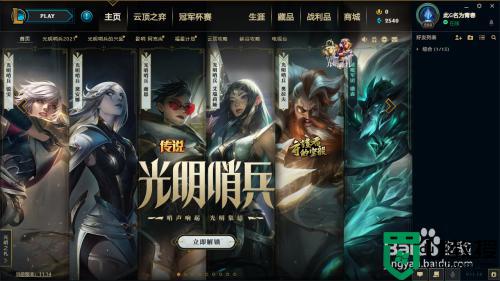
2、点击play。
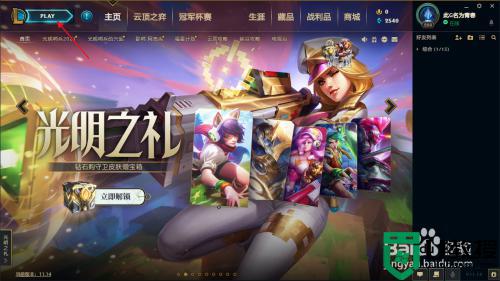
3、选择训练模式,点击确认。
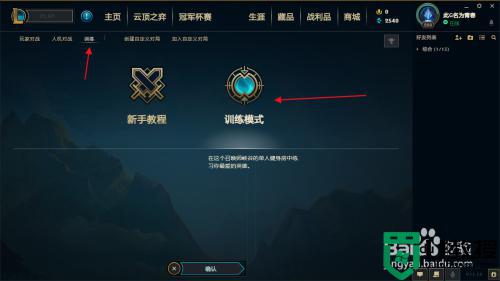
4、添加电脑玩家。
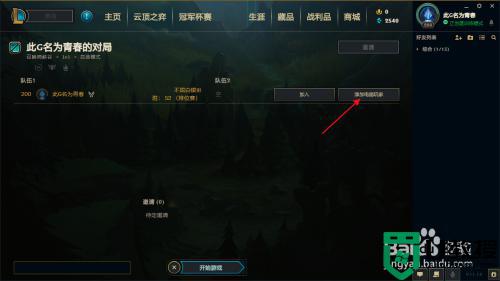
5、开始游戏。
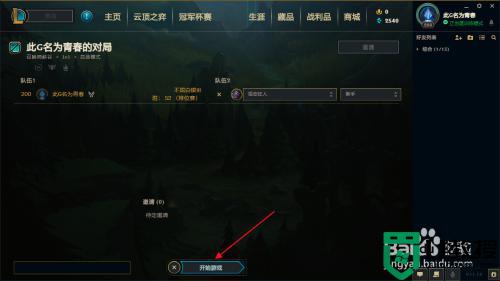
6、任意选择一个英雄并锁定,等待游戏加载。


7、进入游戏内,注意到fps是137(不稳定)。

8、我们按下esc键,进入设置,找到“视频”栏目。
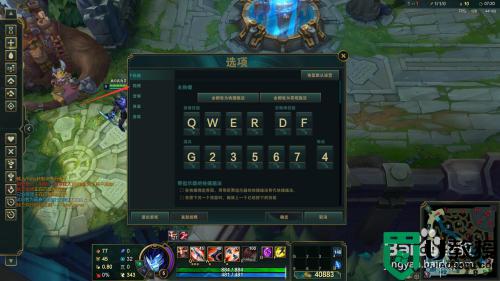
9、往下翻,找到“等待垂直同步”。

10、将它开启,并确定。
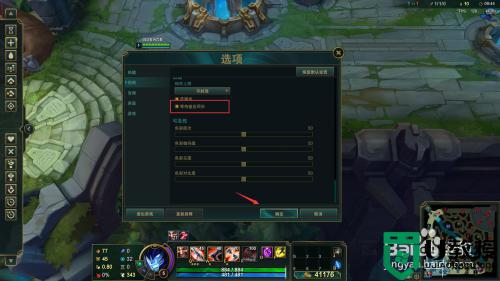
11、再看,fps已经稳定在60了。

上述介绍给win10系统lol英雄联盟游戏锁帧的方法,简单设置之后,游戏就恢复正常运行。
